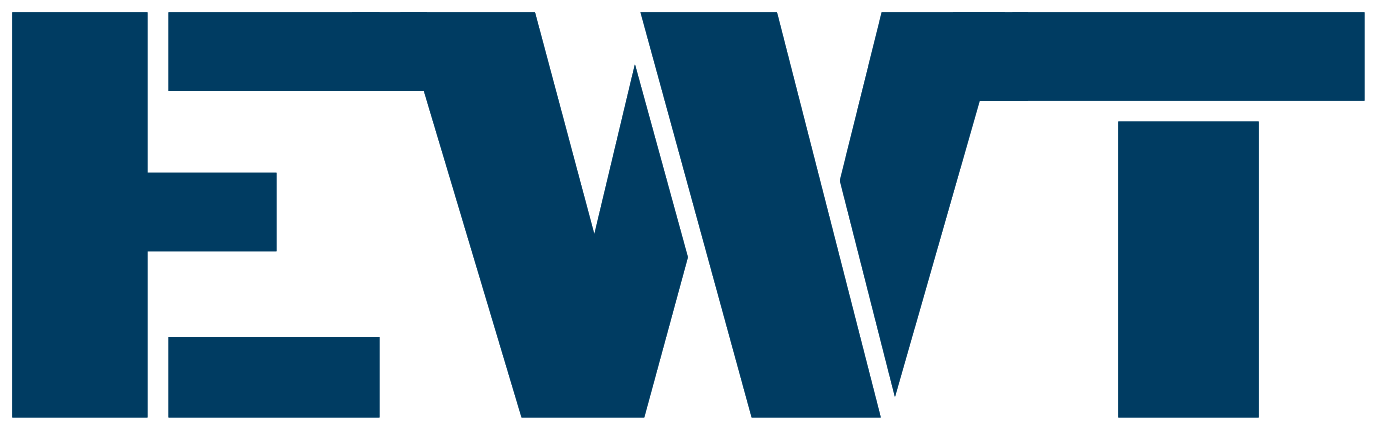WordPress’un cPanel Üzerinde Kurulumu Nasıl Yapılır?
WordPress, dünyanın en popüler içerik yönetim sistemlerinden biridir ve birçok web sitesi sahibi tarafından tercih edilmektedir. cPanel ise, web hosting hizmeti sunan birçok şirket tarafından kullanılan bir kontrol panelidir. Bu yazıda, cPanel üzerinde WordPress’in nasıl kurulacağını adım adım açıklayacağım.
Adım 1: cPanel’e Giriş Yapın
İlk adım olarak, web hosting sağlayıcınızın size sağladığı cPanel adresine gidin ve kullanıcı adı ile şifrenizle giriş yapın. cPanel’e giriş yaptıktan sonra, ana kontrol panelini göreceksiniz.
Adım 2: Softaculous Uygulamalar Kurucusunu Bulun
cPanel’in ana kontrol panelinde, genellikle “Uygulamalar” veya “Uygulama Kurucuları” gibi bir bölüm bulunur. Bu bölümde, Softaculous adında bir uygulama kurucusu bulunması gerekmektedir. Softaculous, birçok popüler içerik yönetim sistemi ve web uygulamasını kolayca kurmanızı sağlar.
Adım 3: WordPress’i Kurun
Softaculous’u bulduktan sonra, WordPress simgesini tıklayarak kurulum sürecini başlatabilirsiniz. Kurulum sayfasında, bazı temel bilgileri girmeniz gerekecektir. Aşağıda, bu bilgileri nasıl doldurmanız gerektiğini açıklıyorum:
- Yükleme Yolu: WordPress’in kurulacağı dizini belirleyin. Genellikle boş bırakılabilir veya “blog” olarak adlandırılabilir.
- Site Adı: WordPress web sitenizin adını girin.
- Site Açıklaması: WordPress web sitenizin kısa bir açıklamasını girin.
- Yönetici Kullanıcı Adı: WordPress yönetici hesabının kullanıcı adını belirleyin.
- Yönetici Şifresi: WordPress yönetici hesabının şifresini belirleyin.
- E-posta: WordPress yönetici hesabının e-posta adresini girin.
Bu bilgileri girdikten sonra, kurulum işlemini tamamlamak için “Kurulum” düğmesini tıklayın. Softaculous, WordPress’i otomatik olarak kuracak ve size kurulumun tamamlandığına dair bir mesaj gösterecektir.
Adım 4: WordPress’e Erişin ve Ayarları Yapın
WordPress kurulumunuz tamamlandıktan sonra, web tarayıcınızı açın ve alan adınızı yazarak WordPress yönetici paneline erişin. Örneğin, “www.sitenizinadi.com/wp-admin” şeklinde bir URL kullanabilirsiniz.
Yönetici paneline giriş yaptıktan sonra, WordPress’in temel ayarlarını yapabilirsiniz. Site ayarları, tema seçimi, eklenti yükleme gibi işlemleri buradan gerçekleştirebilirsiniz. Ayrıca, kullanıcı hesaplarını yönetmek, yayınları düzenlemek ve diğer yönetimsel görevleri gerçekleştirmek için bu paneli kullanabilirsiniz.
Sonuç
cPanel üzerinde WordPress kurulumu oldukça basittir ve Softaculous gibi uygulama kurucuları sayesinde hızlı bir şekilde gerçekleştirilebilir. Bu adımları takip ederek, kendi WordPress web sitenizi kolayca oluşturabilir ve yönetebilirsiniz.
Unutmayın, WordPress’in güncel ve güvenli bir şekilde çalışması için düzenli olarak güncellemeleri kontrol etmeniz ve güvenlik önlemlerini almanız önemlidir. Ayrıca, web hosting sağlayıcınızın destek ekibiyle iletişime geçerek herhangi bir sorunuz olduğunda yardım alabilirsiniz.